PPT图片怎么转Word格式?在日常办公中常会使用到各种文件,如Word、PPT和Excel等。如果需要提取PPT图片中的文字,应该如何解决呢?遇到这种情况,手动输入不仅费时还容易出现差错,我们只要借助工具将PPT图片转为Word格式就可以了。今天小编将向大家演示如何操作,如果您需要这个方法,请一定不要错过。

借助工具——万能文字识别的“图片转word”功能
万能文字识别是一款功能齐全可支持在线识别多种文字以及图片的实用网站,凭借智能OCR文字识别技术,精准快速识别各种文件中的文字,同时采用的是安全可靠的云服务技术,上传文件后不会擅自保存,保证用户信息的安全性。它的图片转Word文档功能不仅可以快速提取图片中的内容信息,还可以保留一定的内容排版格式,提升转换效果。
万能文字识别除了在线网站之外,也可支持电脑客户端使用,同样支持有多种功能,有兴趣的小伙伴可以在网站首页点击“客户端下载”下载体验下。话不多说,下面随我一起来看看PPT图片转Word的操作步骤。
PPT图片转WORD的操作步骤
第一步:在浏览器上打开万能文字识别网站,然后在首页中直接选择【图片转word】功能(也可通过选择导航栏中的【图片转换】>【图片转word】功能);
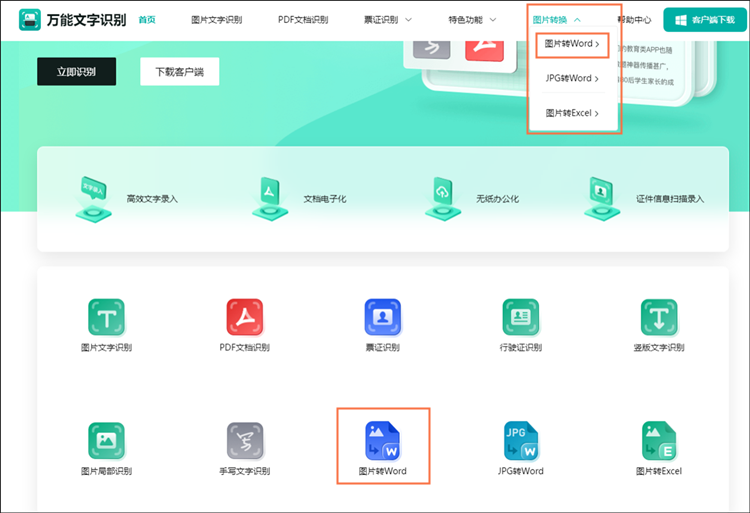
第二步:进入功能页后,手动将PPT图片拖入至指定位置,也可通过点击【点击选择文件】按钮上传图片。
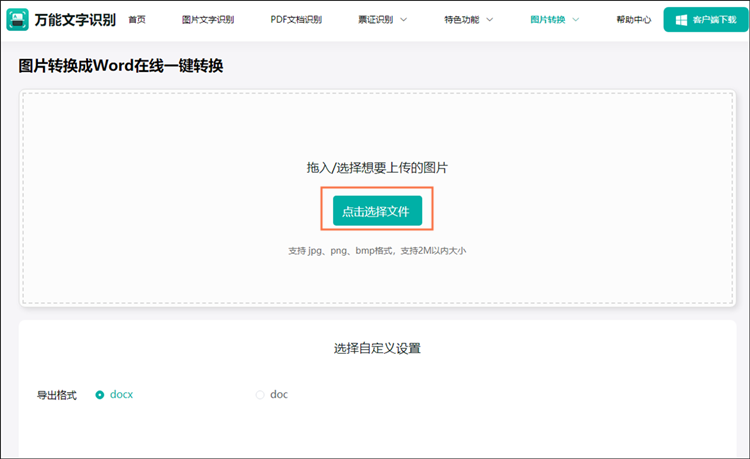
第三步:PPT图片上传完成后,在图片的下方自定义设置中选择对应的文件导出格式(docx或doc两种),然后点击【开始识别】按钮,系统将自动为您上传并识别文件。
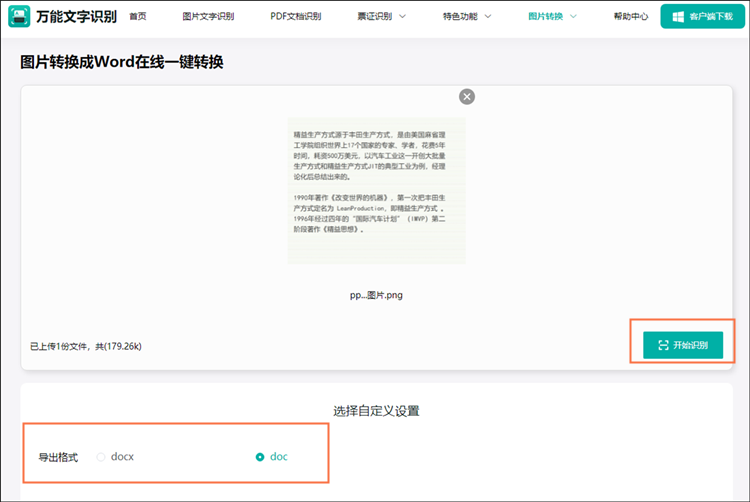
第四步:识别结束后,点击【立即下载】按钮将识别后的文件下载到本地即可。这样将PPT图片上的文字信息转为Word文档就操作完成了。
示例如下:
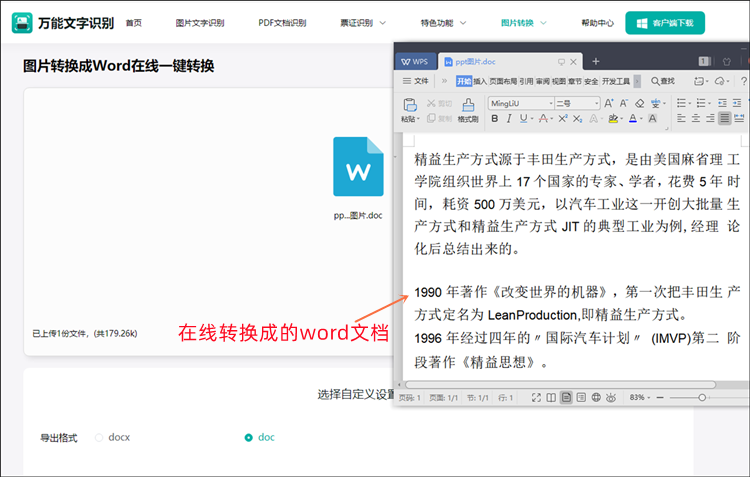
关于怎么将PPT中图片的文字信息转Word的内容,今天就分享在这里,有需要的小伙伴可以参考本文的步骤自己动手尝试一下,若觉得有用欢迎大家多多分享给身边的朋友哦~


.png)
